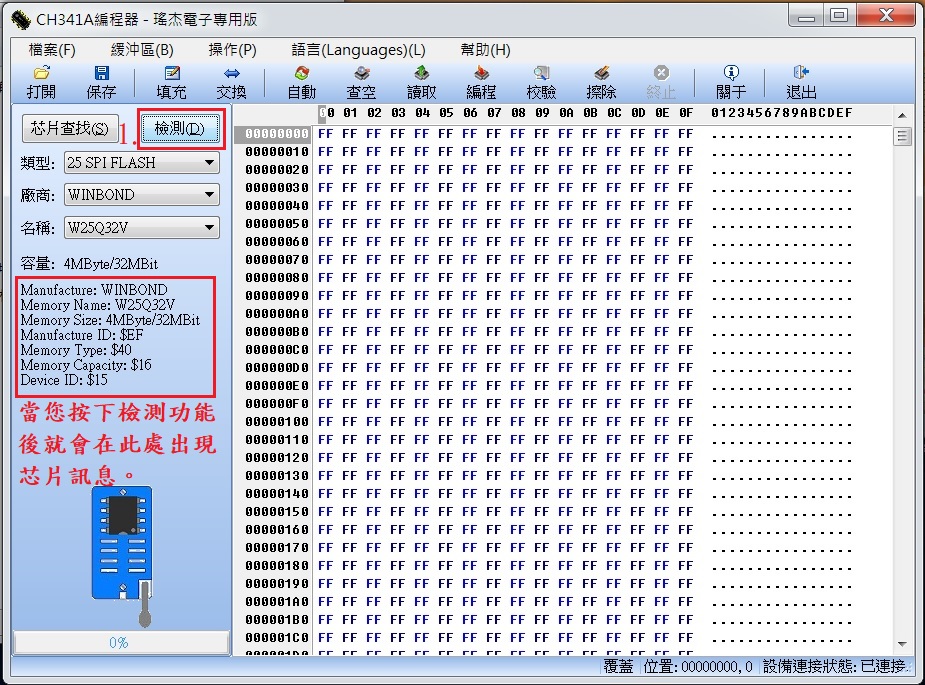筆記電腦刷BIOS失敗無法開機—用CH341A編程器重刷BIOS教學!
ASUS筆記電腦更新BIOS失敗無法開機—用CH341A編程器重刷BIOS教學!
前一陣子買了一台新的筆記電腦 (∩_∩) ,因此讓跟了我多年的ASUS A42JA筆電因此就被束之高閣沒有再被使用了 ヽ(´ー` )┌ ,後來想說反正放著不用也是浪費,乾脆就整理一下拿到拍賣網站給便宜賣掉算了 (¬‿¬) ,於是便動手開始移除個人的資料, 把WINDOWS 7系統還原到出廠狀態,順便一起更新BIOS的版本,而更新的過程很順利,在寫入100%後便自行重開機,重開機後小弟發現電源燈與硬碟燈皆恆亮,且螢幕沒有畫面,但小弟當然得等著它繼續開機更新BIOS,可是2分鐘..,5分鐘過了..,情況還是一樣,此時心中不禁起了疑惑 (•ิ_•ิ)? ,不會吧!會不會更新失敗了?難道這麼倒楣的事都讓小弟我給碰上了?一直等到十分鐘過後,小弟我終於失去耐性了,便下定決心長按電源鍵來讓筆記電腦強行關機 (╯‵□′)╯︵╧═╧ ,然後再開機,結果依然還是沒有畫面,電源燈與硬碟燈都恆亮的情況,小弟仍不死心的又重試了幾次,問題最後終於明朗化了,他媽的BIOS真的更新失敗了,對小弟來說一直是傳說中的問題竟被我給遇上了!!! 。゜゜(´O`) ゜゜。
因為這台ASUS A42JA筆電已購置多年,早就過保固了,因此小弟先上網GOOGLE下,發現這類問題ASUS原廠通常是換主機板(這是在論壇上討論的內容),且一片要價$5000元 (⊙_⊙) ,所以送回原廠維修的方案小弟就不考慮了(超出了筆電的價值沒有維修的必要),小弟接著再努力的GOOGLE幾下,終於發現BIOS更新失敗後似乎可以自行使用燒錄器來重刷BIOS (¬_¬;) ,於是這便成為小弟唯一可行的解決方案了。
從網路上找到的刷BIOS案例中,發現大多是使用 ”CH341A編程器(燒錄器)” 來進行燒錄作業,其基本作法是用烙鐵將主機板上的BIOS晶片(芯片)拆下,再用CH341A燒錄器將原廠下載的BIOS檔案燒入芯片中,最後再將BIOS芯片焊接回筆電主機板上。而因為小弟也是電子相關科系出身,也曾拿烙鐵來焊接電子零件,所以就採用了這個烙鐵方案。 (ᴗ˳ᴗ)
於是便風風火火的到拍賣網站去搜尋 ”CH341A” ,果然找到一堆賣場有在賣,價錢也不貴,$100台幣(不含運費)左右就買得到,小弟點進去看了下,發現CH341A編程器只支援24與25系列的芯片,在販售網頁中則列出了一堆CH341A有支援的芯片型號,這下麻煩了,因為小弟不知道ASUS A42JA筆電的BIOS芯片CH341A燒錄器有沒有支援,且小弟也不知BIOS芯片的長相如何 ( . .) ,沒辦法了,只能把筆電給拆了,然後再把筆電主板上的每顆芯片逐個拍照,最後再比對看看有沒有芯片代碼為24或25開頭的,最後在小弟費了九牛二虎之力之後終於把它給找到了 (~_^)b ,芯片的型號為25Q32BVSIG,如下圖:
幸好CH341A燒錄器有支援這顆芯片,在仔細斟酌以後,小弟購買了 土豪金 CH341A編程器 + SOP8燒錄座x 2 + winbond 25Q32BV芯片x 5(因為沒玩過,所以買芯片來測試用) ,其說明如下:
土豪金
CH341A編程器(燒錄器)硬體的介紹:
下圖為賣家賣場抓下來的說明圖片。
在CH341A燒錄器的背面您可以看到關於針腳使用上的說明。
下圖為CH3124A編程器(燒錄器)常用的燒錄座,小弟購買了SOP8寬體與窄體兩種,寬體SOP8燒錄座通常是給25系列的晶片(芯片)來使用,窄體SOP8燒錄座通常是給24系列的晶片(芯片)來使用。若用目視來分辨寬體與窄體的SOP8芯片,胖胖長得像螃蟹的就是寬體SOP8芯片,瘦瘦長得像蜈蚣的就是窄體SOP8芯片。 (^-^)
下圖為CH341A編程器(燒錄器)插座上BIOS芯片的一號腳(第一腳)插入位置說明圖。
下面的照片說明了在將燒錄座插入CH341A插座後,如何來判斷BIOS晶片(芯片)的一號腳(第一腳)的位置是否正確。 ٩(^ᴗ^)۶
為了避免因誤觸裸露的零件造成短路而讓電腦或燒錄器故障,小弟在裸露的零件與芯片的部分貼上膠帶以保安全。 (*^_^*)
CH341A燒錄器(編程器)軟體的介紹:
驅動程式安裝
接下來我們要開始安裝驅動程式以及燒錄軟體(編程軟件)了,參考了一些文章後,便在網路上找到了 "CH341A编程器v1.29绿色破解版" 軟件並下載下來使用,掃完毒後,在安裝的時候發現驅動老是裝不上 ( ͡° ʖ̯ ͡°),即使另外下載了數個不同版本的驅動來安裝也一樣,另外網路上也找不到有相關解釋的文章,最後小弟才發現原來是安裝程式在繁體WINDOWS系統下會認不得簡體中文的目錄,只要將目錄名稱全改為英文或是繁體中文後便能正常安裝了 (¬_¬;) ,說明如下圖:
在此小弟另外提供了製造原廠的驅動程式與手冊的下載網路連結(最近才找到的),請自行下載:
開啟燒錄主程式與檢測芯片型號
請開啟下圖中CH341A.exe這個檔案來打開燒錄主程式。
剛下載下來的CH341A編程器主程式的默認語言是簡體中文,在繁體中文視窗系統下會呈現一堆亂碼,我們可以將其更改並設定成繁體中文版的。 (^-^*)/
主程式開啟後若是出現未連接的訊息,表示驅動程式未安裝,或是燒錄器還沒跟電腦連接,如下圖。 ヘ(・_|
下圖乃主程式正常開啟後已連接的情況: ヘ(・|
正常開啟後我們要做的第一件事是檢測芯片的型號,以便確認您的芯片有沒有被支援,或是沒有安裝好而造成接觸不良等情況。 ヘ(|
若按下檢測功能後出現Unknown的訊息,表示偵測不到芯片的型號,或是沒有安裝芯片,或是您的芯片不被支援,或是沒有安裝好接觸不良等,而通常小弟常用來測試燒錄夾有沒有被正確夾好(後文會提到)。 (ᴗ˳ᴗ) ~zzz
軟件操作注意事項: (軟件內的說明文件)
1. CH341A.EXE 24\25編程器軟件中,檢測功能僅屬 輔助功能,由於部份芯片的數據手冊找不到,無法得到對應芯片的標識廠商\芯片ID的信息,才造成此功能未能完善,所以有部份芯片是無法檢測出的,所以說檢測功能的準確性也並非百分百。
2.有關檢測識別錯誤問題(指MX25L6445識別為MX25L6405之類),例如MX25L6405和MX25L6406,MX25L6445,三個型號的芯片設備號都是相同的,所以就導至誤識別。
3. 當檢測目標芯片為 "Unknown",並不代表編程器不能燒寫. 可通過手動選擇芯片進行燒寫操作.
如芯片列表中沒有對應型號,可直接選擇接近的型號\品牌,即選擇相同的容量即可。
其中 廠商 一項中有 "COMMON",代表通用.各種品牌芯片的編程指令都是一樣的(SST和ESMT除外)。
所以在軟件中型號\品牌只能算得上是一個稱呼,只要選對了芯片容量,即可直接燒寫操作(SST和ESMT除外)。
如芯片列表中沒有對應型號,可直接選擇接近的型號\品牌,即選擇相同的容量即可。
其中 廠商 一項中有 "COMMON",代表通用.各種品牌芯片的編程指令都是一樣的(SST和ESMT除外)。
所以在軟件中型號\品牌只能算得上是一個稱呼,只要選對了芯片容量,即可直接燒寫操作(SST和ESMT除外)。
4. 如芯片列表中,沒有你所需要的型號時,可在 廠商 一項選為 COMMON,然後選擇你相應芯片的容量即可。
5. 當檢測信息內容的最後四行都是顯示$FF,說明芯片引腳未正常與測試座完好接觸,請檢查是否放反芯片或虛焊等。
6. 如碰到使用"自動"按鈕燒寫芯片時,出現提示"寫操作超時失敗!"的錯誤信息. 這時應改用手動操作,點擊"擦除"完成後,需要等上十幾秒,再點擊"編程". (原因1可能是個別芯片兼容問題,讀寫要等待間隔一斷時間; 原因2芯片引腳與編程器測試座接觸不好,導至芯片無響應電腦發出的指令)。
7.在讀寫操作過程中,不建議你再進行其它操作(如瀏覽網頁\QQ\下載等),可能會造成讀寫數據失誤,造成數據校驗失敗。
備份芯片上的內容
接下來是非常重要的一個步驟,就是分別執行 "讀取" 與 "保存" 的功能,目的是將目標芯片上的內容給保存下來(其重要性後文會提到)。 (¯﹃¯*)
PS:由於有網友反應說備份了原本正常的芯片上的內容,後來重新燒錄後卻不能執行了,因此在 "讀取" 的動作後,記得先執行 "校驗" 來確定所讀取的內容是否與芯片中的內容一致,接著才執行 "保存" 的功能。
若您要將dump files燒入芯片中,請您在執行過 "開啟" 、 "擦除" 、 "編程" 功能後,同樣的要執行 "校驗" 來確定所寫入的內容是否與緩衝區中的內容一致。
另外,在軟件內的說明文件中有提到:在讀寫操作過程中,不建議你再進行其它操作(如瀏覽網頁\QQ\下載等),可能會造成讀寫數據失誤,造成數據校驗失敗。
當您將目標芯片上的內容給備份後,就算是新的BIOS刷失敗了,我們還有原來舊的的BIOS可使用,不是嗎?因此養成這個習慣是很重要的!!
將BIOS燒入芯片中
執行步驟:分別依序執行 "打開"、"擦除"、"編程"、"校驗" 四項功能。
說明如下:
打開-將原廠下載的BIOS檔案讀入緩衝區中。
擦除-將芯片上的資料清空。
編程-將緩衝區的資料寫入芯片中。
校驗-比對緩衝區與芯片中的資料是否一致。
當您做完上面四個步驟後,將BIOS燒入芯片的作業就完成了!
另外,我們也可以使用 "自動" 的功能,從下圖中我們可以得知自動功能集合了 "擦除"、"編程"、"校驗" 三項功能,所以將BIOS燒入芯片中的執行步驟可以簡化為執行 "打開"、"自動" 兩項功能。
如下圖,您也可以在執行 "打開" 功能後,接著執行 "自動" 功能來簡化燒錄程序。
而以上的測試都是用小弟另外買的芯片來做的,事實上小弟此時尚未將BIOS刷入筆電中,這是因為施工用的烙鐵、焊錫、助焊劑、吸錫器、吸錫線等工具尚未備全的緣故。
在此小弟向您推薦下列的這篇文章,文中作者將如何準備、如何找、如何買、如何用烙鐵焊等過程,都清楚說明白,並附上了相關的網路連結,可以說是非常適合給想要DIY硬改的入門者參考的一篇文章。
接著小弟又在網路上看到下列的這篇文章,其文中將如何使用 "燒錄夾" 寫的非常詳細,在此推薦給大家來看,也是這篇文章改變了小弟原本預計使用烙鐵來拆換BIOS芯片的想法。
什麼!! 不用拆換BIOS芯片也能將BIOS刷入筆電??!!!
這是小弟看到上面這篇文章時的想法,這彷彿就像是在沙漠中缺水的旅人突然看到了一片綠洲一樣!
其實烙鐵方案若是使用熱風槍來拆換SOP8芯片那事情就簡單了,SOP8芯片的八隻腳齊被熱風吹(還是熱風吹的面積大啊!),等焊錫融化後直接用夾子夾起即可,可是若只使用烙鐵來拆換SOP8芯片那技術難度就變高了,且有一不小心就弄壞了PCB焊盤的風險,而看高手示範視頻其使用刀型烙鐵(烙鐵頭較寬)一次四隻腳齊焊(小弟的是尖型一次最多只能處理兩隻腳),等焊錫融化後高手用夾子硬是將SOP8芯片翹起一邊(不知這麼做會不會有焊盤脫落的風險),然後再替另一邊輕鬆解焊,而若是小弟的尖型烙鐵,則又該如何處理呢? 小弟也因此一日工具未準備齊全就一日不敢動手拆換芯片。這也是小弟在看到了 "燒錄夾" 的神奇功能後會如此激動的原因!
燒錄夾的使用與說明
廢話不多說,小弟買到的燒錄夾照片如下:
下文為賣家網站對燒錄夾的使用說明: (´┓`*)
夾的時候不要強行往下壓,要打開夾子,從晶片左右兩邊往裡夾,拆的時候也一樣,不能直接拔出來,要先把夾子左右分開,再取出夾子,基本就不會弄壞夾子的尖頭。
支援的晶片尺寸為腳距1.27MM 全系列 SOP8 寬體 和SOP窄體轉DIP-8直插 2種規格!
有的板子可以直接夾晶片,但是有的板子不能這樣操作,因為晶片在板子上會受到週邊電路的影響,有的不能識別,不能識別的只能拆下來用燒錄板焊接燒錄。 好多大功率程式設計器基本上都可以正常使用( 如:威龍,周立功,西爾特等外接電源的程式設計器) 當遇到帶有受保護功能的程式設計器的時候,夾子在正常的電壓下是讀不出來的,這時候需要加一個3.3V的電壓,方法是: 夾子夾住晶片,晶片第8腳對應的夾針加一個3.3V的電壓。一般3.3V的電源有兩根線,那麼VCC對應接夾子,另外一根線直接接地就可以了。
下圖是將燒錄夾插入CH341A燒錄器的圖片及說明:
若您需要詳細的分解動作說明請自行參考小弟前面推薦的文章,而關於燒錄器插座的第一腳請自行參考本文硬體介紹的部分。
下圖是燒錄夾夾頭與寬體SOP8芯片的照片。
下圖為示範在使用燒錄夾來夾SOP8芯片時不要夾得太淺而造成只夾在芯片的封裝上,而是要將夾子內的金屬齒對準夾在芯片的金屬腳上才正確。
而進行燒錄時我們要如何確認燒錄夾有沒有被正確的夾好呢?在此您可以使用 "檢測" 功能來確認。
如果您在執行 "檢測" 功能後能正確找到芯片的型號,那麼表示您的燒錄夾是夾妥的。
如下圖,當檢測目標芯片為 "Unknown",且檢測信息內容的最後四行都是顯示$FF,說明芯片引腳未正常與測試座完好接觸,請檢查是否放反芯片或虛焊等。
既然燒錄的風險與技術門檻都降低了,並且工具也齊全了,我們就開始進行燒錄作業吧! ヾ( ̄◇ ̄)ノ
……
………
………… (過程省略)
補充下,由於燒錄作業是拆機裸板進行的,為了避免誤觸燒壞零件,請事先移除任何的電源,特別是筆記型電腦,由於現在的筆電充電電池大多是內建的,若拆機時忘了移除電池與主機板的連接接頭,在燒錄時恐有誤觸晶片導致零件燒毀的風險,請多加注意! 另外,CMOS電池(CR-2032)也應拆下較為妥當。
下圖是小弟使用燒錄夾夾在ASUS A42JA筆記電腦的BIOS SOP8芯片上進行燒錄BIOS時的照片。
在BIOS燒錄完成後,小弟滿心歡喜的把筆電簡單的組裝起來並開機進行測試。
什麼!!! 還是無法開機!!!???? (o_O) ! 網路文章介紹一般電腦主機板刷BIOS不是直接拿原廠下載的BIOS檔案直接燒入即可嗎??
於是小弟不死心的用低一版的原廠BIOS檔案再燒錄一遍,結果還是相同,按電源鍵後只能開啟風扇,而螢幕毫無畫面!! 完蛋了!怎麼會這樣!!!??? ( >﹏<。)
小弟趕快再上網爬文,才發現原來在 BIOS 中 有一個啟動區 (Boot Block),當進行 BIOS 升級時,這一區塊是不會被覆蓋的,而原廠的BIOS檔案是被刷在啟動區之後的,這也是小弟直接拿原廠的BIOS檔案刷入筆電BIOS芯片後無法正常開機的原因。
小弟再繼續上網爬文,發現必須要使用直接從BIOS DUMP 下來的Dump Files來刷筆電的BIOS才行,於是便去GOOGLE "BIOS
DUMP ASUS A42JA" ,賓果!! 直接找到了許多的網頁,不過其中大多數都是要付費的 凸(¬‿¬) ,小弟努力的找到一個免費的下載下來 (^‿^)
,發現原廠的BIOS檔案只有2 Mbytes大小,而下載下來的Dump Files 則有4 Mbytes大小(這剛好是筆電BIOS芯片的大小)。接下來趕緊將其燒入BIOS芯片中,並組裝好筆電再開機測試………,終於皇天不負苦心人,成功開機了!! ٩(^ᴗ^)۶
結語:
小弟修復ASUS A42JA筆電BIOS的過程是曲曲折折,邊學邊修的情況,因此就想寫一篇文章並公布自己整理出來的經驗,好讓大家在遇到類似問題時能輕鬆順利些。
小弟現在事後回想,當初自己的處置並非恰當,如果早在BIOS剛更新失敗時,就按照下列文章中的辦法來修復BIOS,或許結果會更好也不一定 (¬_¬;) (這也是小弟諄諄叮嚀的:處理芯片時一定要先備份芯片的資料的原因)? 只可惜那時沒看過這篇文章,看到時小弟的筆電已經修完了! ╮( ̄□ ̄) ╭
也因此產生了些微的遺憾,小弟ASUS A42JA筆電BIOS裡綁定的筆電序號資料給刷沒了,造成在回復Windows 7 系統到出廠狀態時的windows 7自啟動功能沒了(因為抓不到BIOS中的資料),然後系統會告訴你 "您正在使用盜版軟體" 的訊息! (o・_・)ノ”(ノ_<、) 幸好小弟有事先做好的Ghost檔(內有已啟用的win7系統),才能繼續使用正版系統。
而在小弟的筆電修好後,小弟又重新測試ASUS筆記電腦BIOS中Easy FLASH的功能,發現無論是新、舊版的BIOS檔案都能自由的更新無誤。 (°△°)? 那麼為何小弟會在使用ASUS BIOS Easy FLASH來更新BIOS時出了問題呢?在小弟仔細的回想之下,想起來之前小弟的BIOS曾經忽然間進不去了,需要輸入密碼才能進入??? 可是卻又怎麼也進不去(因為試不出密碼),於是便上網找了DOS版的BIOS密碼破解程式來解密,結果是可以進去了,但是卻在小弟更新BIOS時才出了問題,看來是BIOS密碼破解程式把啟動區(Boot Block)給搞壞了,導致小弟在使用BIOS中的Easy FLASH功能來更新BIOS時失敗,因此還望諸君吸取小弟慘痛的經驗,不要隨便輕易來使用所謂的BIOS密碼破解程式!若不得已非用不可,那就在使用後記得千萬不要從Easy FLASH來更新BIOS,切記!
最終結論是,當您刷bios失敗時,先不要急著用燒錄器來刷BIOS,這是最後才能用的辦法(最終解決方案),當然,讓錢伯伯(錢背背)出馬才是最簡單又正確的辦法,但前提是要您跟錢伯伯很熟才行。 ヽ(*^ー^)人(^ー^*)ノ
現在電腦在BIOS刷壞時都有盲刷的功能(即使BIOS刷失敗了,也能自動讀取USB隨身碟中的BIOS檔案來修復電腦,而各廠的方法大同小異卻又不盡相同),只是一般社會大眾並不知曉有此功能,或問原廠客服,或是上網google皆能找到使用它的方法,而您也就能DIY救回被刷壞的BIOS了。
而google資料也有一定的技巧,同一件事,在台灣叫做BIOS更新失敗,在對岸叫做刷BIOS失敗,可是當您google "刷BIOS失敗" 時,卻能找到更多的兩岸資料,若您的電腦廠牌是華碩的,就請google "asus 刷BIOS失敗",廠牌是HP的,就請google "HP 刷BIOS失敗",廠牌是聯想的,就請google "lenovo 刷BIOS失敗",這樣可以讓您找到解決問題的方法的速度會更快些!
附錄一:BIOS更新相關的網路連結列表。
附錄二:CH341A編程器芯片支援列表。